Derbyn e-byst yn awtomatig
Bydd y tiwtorial hwn yn arwain i greu grŵp anfon / derbyn auto, a chopïo, golygu, ailenwi, neu dynnu grŵp anfon / derbyn auto yn Outlook yn hawdd.
- 1. Creu grŵp anfon / derbyn ceir
- 2. Copïwch grŵp anfon / derbyn ceir
- 3. Golygu Grŵp anfon / twyllo auto
- 4. Ail-enwi grŵp anfon / derbyn ceir
- 5. Tynnwch grŵp anfon / derbyn auto
Nodyn: Cyflwynir y tiwtorial hwn yn seiliedig ar gyfrif cyfnewid yn rhaglen bwrdd gwaith Microsoft Outlook 2019 yn Windows 10. A gall amrywio'n sylweddol neu ychydig yn dibynnu ar y mathau o gyfrifon e-bost (Cyfnewid, IMAP neu POP), fersiynau Microsoft Outlook, ac amgylcheddau Windows .
1. Creu Grŵp Anfon / Derbyn newydd
Ar ôl ychwanegu cyfrifon e-bost yn Outlook, mae'n ychwanegu grŵp anfon / derbyn auto yn awtomatig i'r holl gyfrifon anfon a derbyn eitemau yn Outlook. Fodd bynnag, gallwch greu grŵp anfon / derbyn auto cwbl newydd ar gyfer cyfrifon e-bost a ffolderau penodol yn ôl yr angen.
Gallwch chi greu grŵp anfon / derbyn ceir newydd yn hawdd fel a ganlyn:
1. Cliciwch Anfon / Derbyn > Anfon / Derbyn Grwpiau > Diffinio Grwpiau Anfon / Derbyn.

2. Yn y dialog Anfon / Derbyn Grwpiau, cliciwch y Nghastell Newydd Emlyn botwm.
3. Yna yn y blwch Anfon / Derbyn Enw Grŵp, nodwch enw ar gyfer y grŵp newydd, a chliciwch ar y OK botwm.

4. Nawr eich bod chi'n mynd i mewn i'r ymgom Anfon / Derbyn Gosodiadau, ffurfweddwch y gosodiadau fel a ganlyn:
(1) Yn y cyfrifon cwarel, cliciwch i ddewis un cyfrif e-bost;
(2) Ticiwch y Cynhwyswch y cyfrif a ddewiswyd yn y grŵp hwn opsiwn;
(3) Yn y Dewisiadau Cyfrif adran, ticiwch yr opsiynau yn ôl yr angen;
(4) Yn y Dewisiadau Ffolder adran, dewiswch y ffolderau y byddwch chi'n eu hychwanegu yn y grŵp anfon / derbyn newydd, a nodwch yr opsiynau lawrlwytho ar gyfer pob ffolder a ddewiswyd fesul un.
(5) Ailadroddwch uchod (1) - (4) i ychwanegu ffolderau cyfrifon e-bost eraill i'r grŵp anfon / derbyn newydd yn ôl yr angen.

5. Cliciwch y OK botwm i achub y gosodiadau, ac yna cau'r ymgom Anfon / Derbyn Grwpiau yn ôl yr angen.
Awgrymiadau: Cliciwch Golygu Grŵp Derbyn Auto Anfon i gael esboniad manylach am ffurfweddu gosodiadau grŵp Anfon / Derbyn auto.
2. Copïwch grŵp anfon / derbyn ceir
Ar wahân i greu grŵp anfon / derbyn cwbl newydd, gallwch hefyd gopïo grŵp sy'n bodoli eisoes ac yna golygu'r copi i greu grŵp anfon / derbyn newydd. Bydd y tiwtorial hwn yn dangos y camau manwl i gopïo grŵp anfon / derbyn ceir.
Gallwch chi gopïo grŵp anfon / derbyn ceir presennol yn hawdd fel a ganlyn:
1. Cliciwch Anfon / Derbyn > Anfon / Derbyn Grwpiau > Diffinio Grwpiau Anfon / Derbyn.

2. Yn y dialog Anfon / Derbyn Grwpiau, cliciwch i ddewis y grŵp anfon / derbyn y byddwch chi'n ei gopïo, a chlicio ar y copi botwm.

3. Yn y blwch Anfon / Derbyn Enw Grŵp, teipiwch enw ar gyfer y grŵp newydd, a chliciwch ar y OK botwm.

Nawr mae'r grŵp anfon / derbyn penodedig wedi'i gopïo, ac ychwanegir ei gopi ym mlwch rhestr grwpiau anfon / derbyn. Gweler y screenshot:

Awgrymiadau: Gallwch fynd ymlaen i olygu'r grŵp anfon / derbyn newydd yn ôl yr angen. Cliciwch i weld Golygu Grŵp Derbyn Auto Anfon.
3. Golygu Grŵp Anfon / Derbyn Auto
Yn ddiofyn, mae Outlook yn derbyn e-byst yn awtomatig ar gyfnodau rheolaidd (30 munud). Gallwch chi newid y rheolau anfon / derbyn ceir yn ôl yr angen, meddai'r cyfwng anfon / derbyn pan fydd Outlook ar-lein, ac ati.
3.1 Golygu gosodiadau ar-lein grŵp anfon / derbyn
Gallwch newid gosodiadau ar-lein ac all-lein ar gyfer grŵp anfon / derbyn penodol ar wahân yn Outlook. Bydd yr adran hon yn eich tywys i olygu'r gosodiadau ar-lein ar gyfer rheol anfon / derbyn.
1. Cliciwch Anfon / Derbyn > Anfon / Derbyn Grwpiau > Diffinio Grwpiau Anfon / Derbyn.

2. Yn y dialog Anfon / Derbyn Grwpiau, cliciwch i ddewis y grŵp anfon / derbyn penodedig y byddwch chi'n ei olygu, ac yna ffurfweddu'r gosodiadau ar-lein yn ôl yr angen.

(1) Cynhwyswch y grŵp hwn mewn anfon / derbyn (F9): Os na fyddwch yn dad-ddewis yr opsiwn hwn, ni allwch anfon a derbyn eitemau yn y grŵp hwn â llaw trwy glicio Anfon / Derbyn > Anfon / Derbyn Pob Ffolder ar y Rhuban neu wasgu F9 allweddol.
(2) Trefnwch anfon / derbyn awtomatig bob x munud: Gallwch newid cyfwng anfon / derbyn y grŵp hwn trwy dicio'r opsiwn hwn a nodi'r nifer penodol o funudau yn y blwch mewnlin.
(3) Perfformio anfon / derbyn awtomatig wrth adael: Os ticiwch yr opsiwn hwn, bydd Outlook bob amser yn rhedeg y broses anfon / derbyn cyn gadael yn llwyr.
3.2 Golygu gosodiadau all-lein grŵp anfon / derbyn
Gallwch hefyd ffurfweddu'r gosodiadau all-lein ar gyfer grŵp anfon / derbyn, a newid amlder diweddariadau all-lein ar gyfer y grŵp anfon / derbyn yn Outlook.
1. Cliciwch Anfon / Derbyn > Anfon / Derbyn Grwpiau > Diffinio Grwpiau Anfon / Derbyn.
2. Yn y dialog Anfon / Derbyn Grwpiau, cliciwch i ddewis y grŵp anfon / derbyn penodedig y byddwch chi'n ei olygu, a newid y gosodiadau o dan Pan fydd Outlook All-lein.

(1) Cynhwyswch y grŵp hwn mewn anfon / derbyn (F9): Os ydych yn analluogi'r opsiwn hwn, ni fydd Outlook yn cysylltu ag eitemau yn y grŵp anfon / derbyn penodedig trwy glicio Anfon / Derbyn > Anfon / Derbyn Pob Ffolder neu wasgu F9 allwedd pan nad yw Outlook yn all-lein.
(2) Trefnwch anfon / derbyn awtomatig bob x munud: Os oes angen Outlook arnoch i gysylltu ag eitemau yn y grŵp anfon / derbyn penodedig ar egwyl benodol, gallwch dicio'r opsiwn hwn a nodi'r nifer benodol o funudau yn y blwch mewnlin.
3.3 Golygu gosodiadau eraill grŵp anfon / derbyn
Yn yr adran hon, byddaf yn dangos i chi'r ffordd i ychwanegu neu ddileu cyfrifon e-bost neu ffolderau mewn grŵp anfon / derbyn penodol, a ffurfweddu gosodiadau anfon / derbyn ar gyfer cyfrif e-bost neu ffolder penodol hefyd.
1. Cliciwch Anfon / Derbyn > Anfon / Derbyn Grwpiau > Diffinio Grwpiau Anfon / Derbyn.
2. Yn y dialog Anfon / Derbyn Grwpiau, cliciwch i ddewis y grŵp anfon / derbyn penodedig y byddwch chi'n ei olygu, a chliciwch ar y golygu botwm.

3. Yn y dialog Anfon / Derbyn Gosodiadau, newidiwch y gosodiadau yn ôl yr angen.

(1) Dewiswch gyfrif e-bost
P'un a ydych chi'n ychwanegu / tynnu cyfrif e-bost o'r grŵp anfon / derbyn penodedig, neu'n golygu gosodiadau ar gyfer y cyfrif e-bost, mae angen i chi ddewis y cyfrif e-bost yn y cyfrifon cwarel yn gyntaf.
(2) Cynhwyswch y cyfrif a ddewiswyd yn y grŵp hwn
Os ydych chi am ychwanegu'r cyfrif e-bost a ddewiswyd yn y grŵp anfon / derbyn penodedig, ticiwch yr opsiwn hwn, fel arall cliriwch yr opsiwn hwn.
(3) Opsiynau cyfrif
Yn y Dewisiadau Cyfrif adran, gallwch ddewis neu glirio opsiynau ar gyfer y cyfrif e-bost penodedig yn unig, gan gynnwys:
- Anfonwch eitemau post
- Derbyn eitemau post
- Sicrhewch fod tudalennau cartref y ffolder ar gael all-lein
- Cydamseru ffurflenni
- Dadlwythwch lyfr cyfeiriadau all-lein
(4) Opsiynau Ffolder
Ar ôl ffurfweddu'r gosodiadau ar gyfer y cyfrif e-bost penodedig, gallwch fynd ymlaen i ychwanegu neu dynnu ffolderau'r cyfrif e-bost penodedig o'r grŵp anfon / derbyn, a newid gosodiadau anfon / derbyn ar gyfer ffolderau penodol yn unig.
- Ticiwch neu ddad-diciwch y blychau gwirio cyn ffolderau i'w hychwanegu neu eu tynnu o'r grŵp anfon / derbyn.
- Cliciwch i ddewis ffolder, ac yna dewiswch neu gliriwch opsiynau lawrlwytho ar ei gyfer.
4. Cliciwch y OK botwm i achub y newidiadau.
4. Ail-enwi grŵp Anfon / Derbyn
Gallwch chi ailenwi grŵp anfon / derbyn auto presennol yn y dialog Anfon / Derbyn Grwpiau.
Dilynwch y camau isod i ailenwi grŵp anfon / derbyn ceir.
1. Cliciwch Anfon / Derbyn > Anfon / Derbyn Grwpiau > Diffinio Grwpiau Anfon / Derbyn.
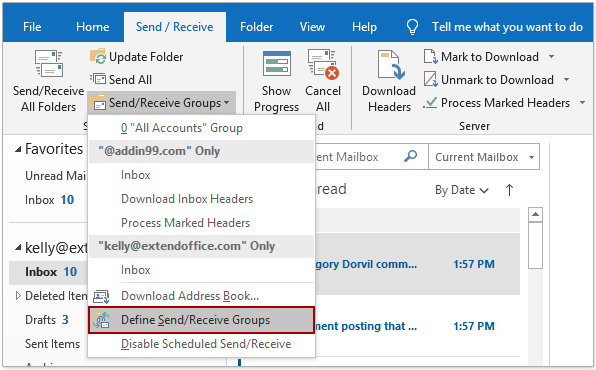
2. Yn y Grwpiau Anfon / Derbyn, cliciwch i ddewis y grŵp penodedig y byddwch chi'n ei enwi, a chliciwch ar y Ailenwi botwm.
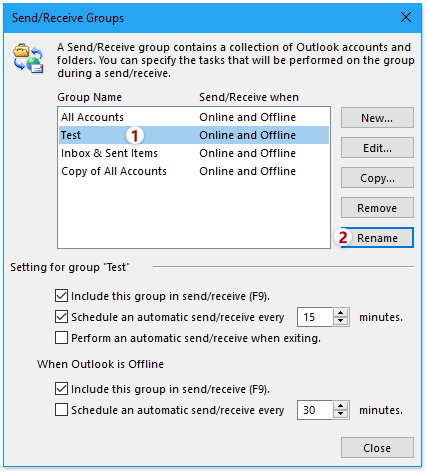
3. Yn y dialog Anfon / Derbyn Enw Grŵp, teipiwch enw newydd i mewn, a chliciwch ar y OK botwm.
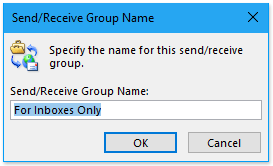
Yna mae'n dychwelyd i'r ymgom Anfon / Derbyn Grwpiau, a gallwch weld bod y grŵp anfon / derbyn penodedig wedi'i ailenwi eisoes. Caewch y dialog Anfon / Derbyn Grwpiau yn ôl yr angen.
5. Dileu Grŵp Anfon / Derbyn
Efallai eich bod wedi creu nifer o grwpiau anfon / derbyn ceir o'r blaen, ond nawr rydych chi am gael gwared â rhai ohonyn nhw. Bydd y tiwtorial hwn yn dangos y canllawiau i gael gwared ar grŵp anfon / derbyn ceir gam wrth gam.
Os oes angen i chi gael gwared ar grŵp anfon / derbyn ceir, gwnewch fel a ganlyn:
1. Cliciwch Anfon / Derbyn > Anfon / Derbyn Grwpiau > Diffinio Grwpiau Anfon / Derbyn.
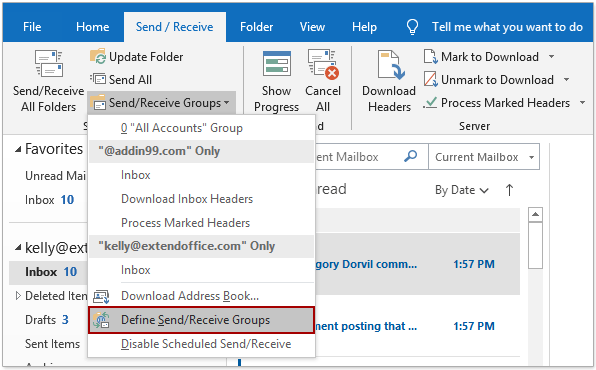
2. Yn y dialog Anfon / Derbyn Grwpiau, cliciwch i ddewis y grŵp anfon / derbyn penodedig y byddwch chi'n ei dynnu, a chliciwch ar y Dileu botwm.
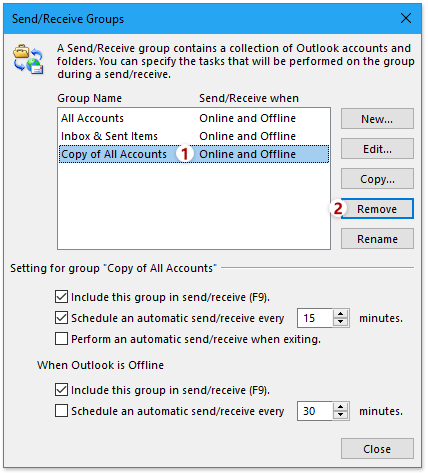
Nawr mae'r grŵp anfon / derbyn penodedig yn cael ei symud ar unwaith. A gallwch gau'r ymgom Anfon / Derbyn Grwpiau yn ôl yr angen.
Mwy o erthyglau ...
Offer Cynhyrchiant Swyddfa Gorau
Kutools ar gyfer Rhagolwg - Dros 100 o Nodweddion Pwerus i Werthu Eich Outlook
🤖 Cynorthwy-ydd Post AI: E-byst pro ar unwaith gyda hud AI - un clic i atebion athrylith, tôn berffaith, meistrolaeth amlieithog. Trawsnewid e-bostio yn ddiymdrech! ...
📧 E-bostio Automation: Allan o'r Swyddfa (Ar gael ar gyfer POP ac IMAP) / Amserlen Anfon E-byst / Auto CC/BCC gan Reolau Wrth Anfon E-bost / Awto Ymlaen (Rheolau Uwch) / Auto Ychwanegu Cyfarchiad / Rhannwch E-byst Aml-Dderbynnydd yn Negeseuon Unigol yn Awtomatig ...
📨 Rheoli E-bost: Dwyn i gof E-byst yn Hawdd / Rhwystro E-byst Sgam gan Bynciau ac Eraill / Dileu E-byst Dyblyg / Chwilio Manwl / Cydgrynhoi Ffolderi ...
📁 Ymlyniadau Pro: Arbed Swp / Swp Datgysylltu / Cywasgu Swp / Auto Achub / Datgysylltiad Auto / Cywasgiad Auto ...
🌟 Rhyngwyneb Hud: 😊Mwy o Emojis Pretty a Cŵl / Rhowch hwb i'ch Cynhyrchiant Outlook gyda Golygfeydd Tabbed / Lleihau Outlook Yn lle Cau ...
???? Rhyfeddodau un clic: Ateb Pawb ag Ymlyniadau Dod i Mewn / E-byst Gwrth-Gwe-rwydo / 🕘Dangos Parth Amser yr Anfonwr ...
👩🏼🤝👩🏻 Cysylltiadau a Chalendr: Swp Ychwanegu Cysylltiadau O E-byst Dethol / Rhannwch Grŵp Cyswllt i Grwpiau Unigol / Dileu Atgoffa Pen-blwydd ...
Dros Nodweddion 100 Aros Eich Archwiliad! Cliciwch Yma i Ddarganfod Mwy.

